来源:网络 作者:昀恒

1、把下面的背景uimaker.com/uimakerdown/">素材保存到本机,打开PS软件,再打开保存的背景素材。
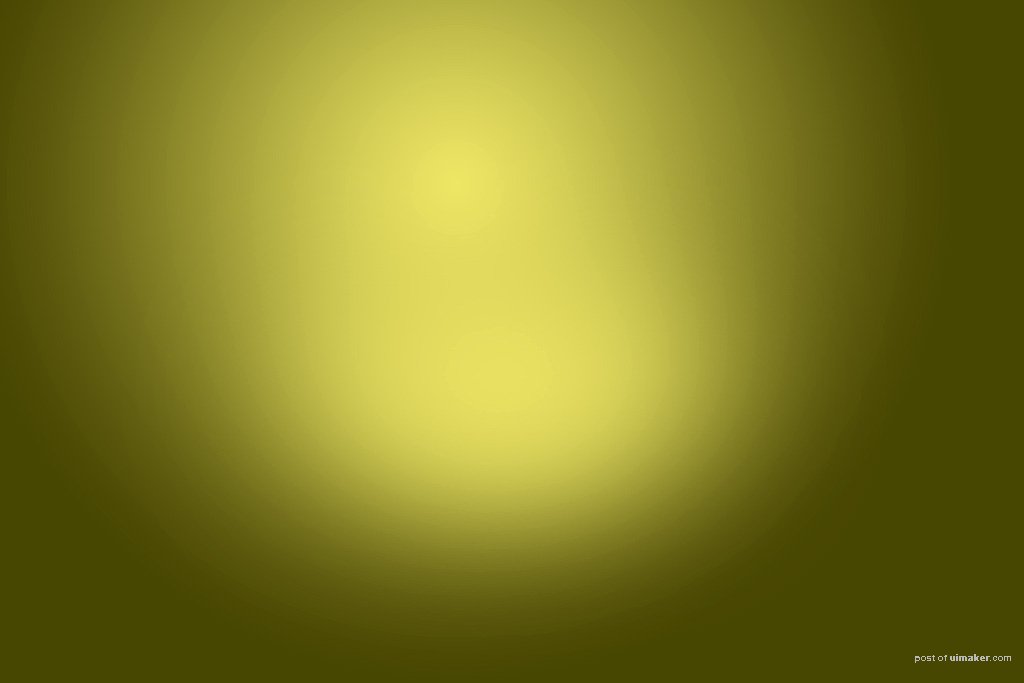

2、打开下图所示的茶壶素材。

3、选择钢笔工具,在属性栏选择“路径”。

4、用钢笔勾出茶壶的轮廓,如下图。

5、按Ctrl + 回车把路径转为选区,按Ctrl + J 把选区部分图像复制到新的图层。

6、用移动工具把抠出的茶壶拖到刚才打开的背景图层上面。

7、点击箭头位置的菜单,然后选择“转换为智能对象”。
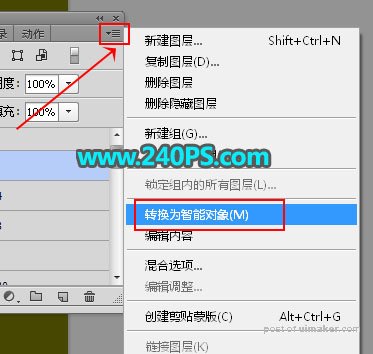
8、把茶壶放到画布中间位置,如下图。

9、新建一个组,命名为“主体”。

10、按住Ctrl + 鼠标左键点击茶壶图层缩略图,载入选区,如下图。

11、把茶壶图层隐藏,如下图。
